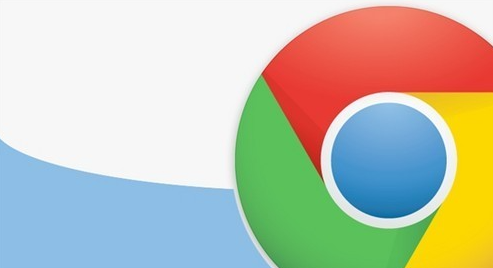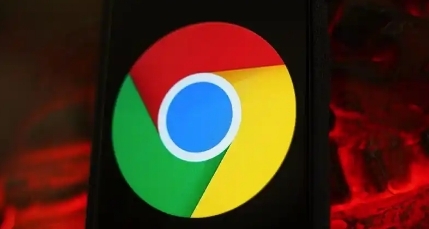1. 检查是否处于全屏模式:按`F11`键或点击浏览器右上角的全屏按钮,查看是否因全屏导致标签栏隐藏。若处于全屏状态,再次按`F11`退出全屏,标签栏应会重新显示。
2. 重启浏览器:关闭并重新打开Google浏览器,有时简单的重启可以解决临时的显示问题。
3. 清除浏览器缓存:点击浏览器右上角的三个点,选择“更多工具”,然后点击“清除浏览数据”。在弹出的窗口中,选择清除缓存的时间范围(可以选择“全部时间”),并勾选“缓存的图像和文件”等选项,最后点击“清除数据”按钮。清除缓存后,重新打开浏览器查看标签栏是否恢复。
4. 检查浏览器扩展程序:某些扩展程序可能与浏览器的界面显示产生冲突,导致标签栏出现问题。点击右上角的扩展程序图标(拼图形状),然后逐个禁用扩展程序,观察标签栏是否恢复正常。如果发现是某个特定扩展程序导致的,可以考虑将其卸载或更新到最新版本。
5. 重置浏览器设置:点击右上角的三个点,选择“设置”,然后滚动到页面底部,点击“高级”。在“高级设置”中,找到“重置和清理”部分,点击“将设置还原为原始默认设置”。确认重置操作后,浏览器会重新启动,并恢复到默认的设置状态,这可能会解决标签栏空白的问题。
6. 检查系统显示设置:右键点击桌面空白处,选择“显示设置”,确保系统的分辨率和缩放比例设置正确。有时候,错误的显示设置可能导致浏览器界面元素显示异常。
7. 更新浏览器:旧版本的浏览器可能存在一些已知的界面显示问题,而新版本通常会修复这些问题。点击右上角的三个点,选择“帮助”,然后点击“关于Google Chrome”。浏览器会自动检查更新,并提示用户进行安装。安装完成后,重新启动浏览器。
8. 扫描恶意软件:如果浏览器被恶意软件感染,可能会导致各种异常情况,包括标签栏变成空白条。使用可靠的杀毒软件或恶意软件扫描工具,对系统进行全面的扫描和查杀,清除可能存在的恶意软件。
综上所述,面对Google浏览器标签栏变空白的问题,可逐步排查是否为全屏、缓存、扩展程序、设置或恶意软件等因素所致,通过相应的重启、清除、调整、重置及查杀等操作来尝试修复,恢复标签栏正常显示。